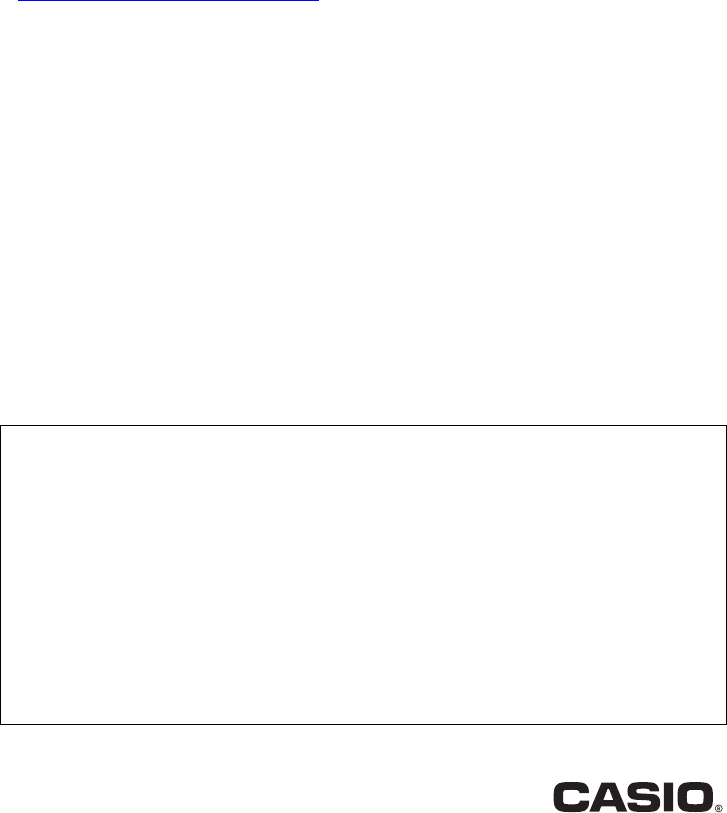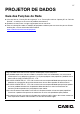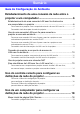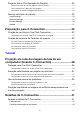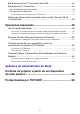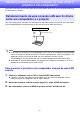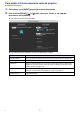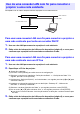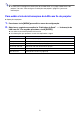PT PROJETOR DE DADOS Guia das Funções de Rede Leia sem falta as “Precauções de segurança” e as “Precauções relativas à operação” no “Guia do Usuário”, e certifique-se de usar este produto corretamente. Guarde este manual em um lugar seguro para futuras consultas. Para as informações sobre os modelos de projetores cobertos por este manual e para as últimas atualizações, visite o website da CASIO abaixo. https://world.casio.
Sumário Guia de Configuração do Ambiente Estabelecimento de uma conexão de rede entre o projetor e um computador ............................................. 6 Estabelecimento de uma conexão LAN sem fio direta entre um computador e o projetor ..................................................................6 Para conectar o projetor e um computador através de uma LAN sem fio .................. 6 Para exibir a tela de espera de rede do projetor.........................................................
Projector Setup (Configuração do Projetor) .........................................20 Para iniciar uma sessão na página Projector Setup.................................................. 20 Para configurar as definições do projetor ................................................................. 21 Para alterar a senha da página Web Service ............................................................ 22 Itens de definição do projetor ..............................................................
Barra de menus de C-Connection (macOS).........................................44 Definições de C-Connection ................................................................45 Itens de definição de C-Connection .......................................................................... 45 Configuração das definições ..................................................................................... 47 Para configurar as definições de C-Connection .......................................................
Guia de Configuração do Ambiente O conteúdo deste Guia de Configuração do Ambiente destina-se principalmente a administradores de rede. Ele contém informações sobre como preparar um ambiente que permite a projeção em rede pelo projetor. Este Guia de Configuração do Ambiente cobre os seguintes tópicos.
Estabelecimento de uma conexão de rede entre o projetor e um computador Para iniciar uma projeção em rede a partir de um computador, deve haver uma conexão de rede entre o computador e o projetor. Estabelecimento de uma conexão LAN sem fio direta entre um computador e o projetor Com esta configuração, o projetor é usado como um ponto de acesso LAN sem fio. Um computador é conectado diretamente ao projetor através de uma conexão de rede LAN sem fio.
Para exibir a tela de espera de rede do projetor Operação no projetor 1. Pressione a tecla [INPUT] para exibir o menu de entrada. 2. Use as teclas [INPUT], [] e [] para selecionar “Rede” e, em seguida, pressione a tecla [ENTER]. Isso exibe a tela de espera de rede. As informações que aparecem na tela são explicadas a seguir.
Uso de uma conexão LAN com fio para conectar o projetor a uma rede existente Você pode usar um cabo LAN para conectar o projetor a uma rede existente. Rede existente Roteador Conexão LAN Conexão LAN com fio Projetor Para usar uma conexão LAN com fio para conectar o projetor a uma rede existente que tenha um servidor DHCP 1. Use um cabo LAN para conectar o projetor à rede existente. 2.
Nota Se você precisa configurar as definições do servidor DNS, use a página Web Service do projetor. Consulte “Para configurar as definições do projetor” (página 21) para mais informações. Para exibir a tela de informações da LAN com fio do projetor Operação no projetor 1. Pressione a tecla [MENU] para exibir o menu de configuração. 2. Selecione o seguinte em sequência: “Definições da Rede” 3 “Informação de LAN com fio”. Em seguida, pressione a tecla [ENTER].
Conexão do projetor a um ponto de acesso de LAN sem fio existente Use o procedimento nesta seção para conectar o projetor a um ponto de acesso de LAN sem fio ativo. Ponto de acesso de LAN sem fio Rede existente Conexão LAN Conexão LAN sem fio Projetor Para conectar o projetor a um ponto de acesso de LAN sem fio 1. Realize os passos de 1 a 3 descritos em “Para conectar o projetor e um computador através de uma LAN sem fio” (página 6).
Nota Realize a operação abaixo ao conectar o projetor a uma rede existente que tenha um ambiente com IP fixo. (1) Na barra lateral, clique em “Network Settings” (o inferior). (2) Selecione a caixa de seleção “LAN1 IP Settings (Auto if not checked)”. (3) Introduza as informações aplicáveis para as definições “IP Address”, “Subnet Mask”, “Default Gateway” e “DNS Server”. 6. Clique no botão [Save changes]. Em resposta à caixa de diálogo de reinício que aparece, clique no botão [Reboot now].
Para exibir a tela de informações da LAN sem fio do projetor Operação no projetor 1. Pressione a tecla [MENU] para exibir o menu de configuração. 2. Selecione o seguinte em sequência: “Definições da Rede” 3 “Informação de LAN sem fio”. Em seguida, pressione a tecla [ENTER]. Isso exibe a tela Informação de LAN sem fio. As informações que aparecem na tela são explicadas a seguir.
Uso do projetor como um roteador NAT (Uso simultâneo de LAN sem fio e LAN com fio) O projetor pode ser conectado a uma rede existente através de uma LAN com fio enquanto estiver conectado simultaneamente a um ou mais terminais (computadores e/ou dispositivos inteligentes) através de uma conexão LAN sem fio. Nesta configuração, o projetor funciona como um roteador NAT, que é capaz de efetuar comunicações de dados do lado LAN com fio e do lado LAN sem fio.
Para conectar um computador ao projetor através de uma LAN sem fio e, ao mesmo tempo, conectar o projetor a uma rede existente 1. Realize os passos de 1 a 3 descritos em “Para conectar o projetor e um computador através de uma LAN sem fio” (página 6). 2. Use um cabo LAN para conectar o projetor à rede existente.
Uso do controle remoto para configurar as definições de rede do projetor Você pode configurar as definições básicas de rede do projetor com o controle remoto do projetor usando o Menu de configuração que aparece na tela de projeção. Nota Para configurar definições de rede mais avançadas, use a página Web Service do projetor (página 18). As operações a seguir podem ser realizadas usando somente o Menu de configuração do projetor.
Este item de menu: Faz isto: Definições de Rede 3 Atualizar Definições da Rede Aplica as alterações no projetor que foram feitas nos itens de definição de menu incluídos em “Definições da Rede” 3 “Definições de Rede”. Definições de Rede 3 Inicializar Definições da Rede Restaura as definições de rede aos seus ajustes de fábrica. Para usar o Menu de configuração do projetor para configurar as definições de rede Operação no projetor 1. Exiba a tela de espera de rede do projetor (página 7). 2.
Para usar o Menu de configuração do projetor para inicializar as definições de rede Nota O procedimento a seguir pode ser usado para inicializar todos os itens incluídos nas “Definições de Rede” do Menu de configuração do projetor. Embora isso também inicialize a maioria dos itens incluídos em “Projector Setup” na página Web Service (consulte “Itens de definição do projetor” na página 23), as definições atuais dos itens abaixo são mantidas. Projector name, User List, Crestron Control, Firmware Update 1.
Uso de um computador para configurar as definições de rede do projetor Você pode usar o navegador web de um computador para acessar a página Web Service do projetor para configurar as definições de rede do projetor e para realizar várias outras operações. Menu inicial da página Web Service Exibir a página Web Service exibe primeiramente o menu inicial mostrado abaixo. Botão [Setup] 18 Clique para acessar as definições detalhadas de rede do projetor.
Para exibir a página Web Service Você pode usar qualquer uma das operações abaixo para exibir a página Web Service. Para este tipo de conexão: Realize esta operação: Computador e projetor conectados a uma rede*1 1. Na tela de espera de rede do projetor, anote o endereço IP do projetor. 2. Inicie o navegador do computador, introduza o endereço IP do projetor na barra de endereço e, em seguida, pressione a tecla [Enter] do computador.
Projector Setup (Configuração do Projetor) Esta seção explica como configurar as definições detalhadas de rede do projetor. Para iniciar uma sessão na página Projector Setup 1. Use o computador para exibir a página Web Service do projetor (página 19). 2. Na barra do título da janela da página Web Service, clique no botão [Setup]. 3. Introduza a senha (Definição inicial: admin) na caixa “Password” e, em seguida, clique no botão [Login].
Para configurar as definições do projetor 1. Realize os passos de 1 a 3 descritos em “Para iniciar uma sessão na página Projector Setup” (página 20). 2. Clique num link para exibir a página cujas definições você deseja configurar ou a página cujas informações você deseja ver. 3.
Para alterar a senha da página Web Service Importante! Ao conectar o projetor a uma rede, certifique-se de alterar as senhas predefinidas abaixo para as senhas que deseja usar. 1. Realize os passos de 1 a 3 descritos em “Para iniciar uma sessão na página Projector Setup” (página 20). 2. Na barra lateral, clique nos seguintes links em sequência: “System Settings” 3 “Change Passwords”. Isso exibirá a página Change Passwords.
Itens de definição do projetor Login Settings As definições de login permitem-lhe especificar o código de login para a conexão do projetor a partir de C-Connection em um computador ou de MirrorOp Presenter em um dispositivo inteligente. Você também pode usá-las para exibir as informações de conexão na tela de projeção. Use este item: Para fazer isto: Login Code Options Especificar se é preciso ou não introduzir o código de login ao conectar ao projetor a partir de um terminal.
Network Settings As Network Settings incluem as definições de LAN sem fio e definições de IP do projetor. Wireless LAN Settings Esta página é para configurar as definições detalhadas relacionadas à conexão LAN sem fio do projetor. Use este item: Para fazer isto: Enable Wireless LAN Mudar a função LAN sem fio do projetor entre ativada e desativada. : Selecione esta opção quando usar a função de LAN sem fio (definição inicial). : Selecione esta opção quando não usar a função de LAN sem fio.
Use este item: Para fazer isto: Access Point Mode Bandwidth Selecionar “20MHz” (definição inicial) ou “40MHz” como a largura do canal de LAN sem fio. Se você selecionou “B” ou “G” para a definição “Mode”, “Bandwidth” será fixado automaticamente como “20MHz”. Channel Selecionar “Auto” (definição inicial) ou um número de canal de 1 a 11 para o canal de LAN sem fio. Security Configurar as definições de criptografia de comunicação LAN sem fio.
Use este item: Para fazer isto: Client Mode Security Especificar o tipo de criptografia usada pelo ponto de acesso externo com o qual a conexão estiver sendo feita. NONE (definição inicial): Selecione esta opção quando conectar com um ponto de acesso externo que não use criptografia. WEP WPA-PSK AES Ao conectar com um ponto de acesso externo que seja WPA2-PSK AES criptografado, selecione este tipo de criptografia.
Network Settings Esta página é para especificar o nome e o endereço IP do projetor. Este projetor tem dois endereços IP, que são descritos na tabela abaixo. Estes endereços IP precisam ser especificados de acordo com o tipo de conexão de rede que estiver sendo usado. Endereço LAN1 IP O endereço IP do projetor quando se conecta o projetor a uma rede existente. Ele corresponde aos endereços IP descritos abaixo.
Use este item: Para fazer isto: LAN1 IP Settings LAN1 IP Settings (Auto if not checked) Especificar se é para usar um endereço IP fixo especificado manualmente ou um endereço IP obtido automaticamente de um servidor DHCP externo ao conectar o projetor a uma rede existente. : Endereço IP fixo : Obter endereço IP automaticamente (definição inicial). Se você estiver usando um endereço IP fixo, você também precisa introduzir manualmente as informações para as definições de “IP Address” a “DNS Server” abaixo.
Use este item: Para fazer isto: LAN2 IP Settings IP Address Introduzir um endereço IP no formato abaixo quando usar o projetor como um ponto de acesso de LAN sem fio. xxx.xxx.xxx.xxx (Definição inicial: 192.168.100.10) DHCP Server Start Address DHCP Server End Address Especificar o início e fim do intervalo de endereços IP a serem atribuídos automaticamente a um computador ou dispositivo inteligente que será conectado ao projetor através de LAN sem fio. Cada endereço deve estar no formato abaixo. xxx.
System Settings As definições System Settings podem ser usadas para ver as informações do sistema do projetor, e para alterar as senhas de login e outras definições (Definições de exibição da tela da lista dos usuários da função Moderator, definições do controle Crestron).
Other Settings Esta página permite-lhe configurar as definições de exibição para a tela da lista dos usuários da função Moderator e definições do controle Crestron. Use este item: Para fazer isto: User List Show user list thumbnails. Especificar se é para mostrar ou ocultar imagens reduzidas na lista dos usuários da função Moderator (página 49). : Mostrar imagens reduzidas (definição inicial). : Ocultar imagens reduzidas, mas mostrar o tipo de terminal.
Preparação para C-Connection C-Connection é um software que é necessário para realizar projeção em rede de imagens de um computador. Visite o website da CASIO no endereço URL abaixo para baixar o software. https://world.casio.com/download/projector/ Importante! Antes de instalar C-Connection no computador que você planeja usar, certifique-se primeiro de visitar o website da CASIO e verifique o ambiente operacional necessário, assim como as condições necessárias para baixar e usar o software.
Conexão de rede entre um único projetor e múltiplos computadores Um arquivo de instalação de C-Connection e um arquivo One Click Connection baixado para um computador particular podem ser copiados para e usados por outro computador. Distribuir estes arquivos para outros usuários simplifica a tarefa de conectar múltiplos computadores ao mesmo projetor.
Para exportar dados de Favoritos 1. Realize os passos 1 e 2 descritos em “Para configurar as definições de C-Connection” (página 47). 2. Exiba a guia Favoritos e, em seguida, clique no botão [Export]. 3. Na caixa de diálogo de salvar arquivo que aparece, especifique o nome do arquivo e localização de armazenamento e, em seguida, clique no botão [Salvar]. A extensão do nome do arquivo é .xml.
Tutorial Esta seção cobre a projeção de um computador conectado ao projetor através de uma rede, assim como operações mais avançadas do projetor realizadas em uma rede.
Projeção em rede da imagem da tela de um computador (Usando C-Connection) Use C-Connection para realizar uma projeção em rede da imagem da tela de um computador. Para realizar as operações nesta seção, primeiro você deve realizar as operações abaixo. C-Connection deve estar instalado no computador (página 32). Conexão de rede entre um computador e o projetor (página 6). Importante! Algumas funções são limitadas com a versão Chrome OS de C-Connection.
Projeção selecionando um projetor de uma lista Você pode selecionar um projetor para projeção de uma lista que aparece na janela do C-Connection. Há dois tipos de listas, descritos abaixo. Lista de Favoritos A lista de Favoritos é uma lista de projetores de rede que você especificou como os projetores que usa com frequência.
4. Mova o cursor do mouse para a linha em que o nome do projetor com o qual você deseja está localizado e, em seguida, clique no botão [CONNECT]. Se a caixa de diálogo “Login code” aparecer nesse ponto, introduza um código de login de 4 dígitos na tela de espera de rede do projetor. Uma vez estabelecida a conexão entre C-Connection e o projetor, aparece uma marca de verificação ( ) à esquerda do nome do projetor conectado na lista de projetores.
Uso da busca manual de projetores Se um projetor não for encontrado ao realizar a operação descrita em “Para projetar usando a busca automática de projetores” (página 38), você pode realizar uma busca manual pelo nome ou endereço IP do projetor. Com a busca manual, você também pode conectar a projetores que estão fora da sub-rede em que o computador está localizado. Para projetar usando o nome ou endereço IP de projetor para buscar um projetor 1.
Projeção simultânea de imagens de múltiplos computadores em um único projetor Se você realizar uma operação de projeção em rede com dois ou mais computadores projetando em um único projetor, a projeção será realizada usando um dos layouts abaixo, dependendo de quantos computadores estiverem projetando (quando definição do layout de projeção for “Auto Layout”). 1 computador 2 computadores* 3 computadores 4 computadores * Com projetores modelo XGA, as duas telas serão alinhadas verticalmente.
Detalhes de C-Connection Esta seção explica as operações que são suportadas por cada forma de exibição de C-Connection, em conjunto com informações detalhadas sobre as operações de C-Connection. Janelas e botões de C-Connection As diferentes formas que a janela de C-Connection pode ser exibida são mostradas a seguir. Painel de lista (cheio) Painel de lista (mini) Painel de informações Mini painel No início normal de C-Connection, o painel de lista (cheio) é exibido.
Painel de lista (mini) Clicar neste botão: Faz isto: Muda para o painel de lista (cheio). Muda para o mini painel. Botões comuns no painel de lista Clicar neste botão: Faz isto: Exibe uma lista mostrando os projetores encontrados e os projetores Favoritos. Exibe uma lista de Favoritos de projetores (página 37). Executa novamente a operação de busca de projetores. Busca um projetor baseado no nome na lista de projetores exibidos atualmente. × Sai de C-Connection.
Mini painel Clicar neste botão: Faz isto: Muda para o painel de informações. Muda para o painel de lista (mini). Botões comuns no painel de informações e mini painel Clicar neste botão: Faz isto: Alterna o layout de projeção entre “Auto Layout” e “Full Screen”. Para obter detalhes, consulte “Projeção simultânea de imagens de múltiplos computadores em um único projetor” (página 40). Inicia a projeção da tela do computador. Para a projeção da tela do computador.
Barra de menus de C-Connection (macOS) As operações descritas na tabela abaixo podem ser realizadas usando a barra de menus de C-Connection da versão macOS. Menu Este item de menu: Faz isto: C-Connection About Exibe a informação da versão de C-Connection e a informação de direitos autorais. Preferences Exibe a caixa de diálogo Preferences. Para maiores detalhes, consulte “Definições de C-Connection” na página 45. Quit Sai de C-Connection. File Close Sai de C-Connection.
Definições de C-Connection Você pode configurar as definições de C-Connection e personalizar sua operação de acordo com suas necessidades. Itens de definição de C-Connection Guia General Use este item: Para fazer isto: User name Introduzir o nome do usuário ao usar a função Moderator (página 49). O nome introduzido é mostrado na tela da lista de usuários do projetor e na página Moderator do computador.
Guia Advanced Use este item: Para fazer isto: Mode Especificar se a tela principal do computador ou tela estendida deve ser projetada. Duplicate: Projeção da tela principal (definição inicial) Extend: Projeção da tela estendida Para mais informações, visite o website da CASIO abaixo. https://world.casio.com/download/projector/ One Click Connection Especificar qual operação o computador deve realizar após a conexão com um projetor usando um arquivo One Click Connection (página 32).
Configuração das definições As definições podem ser configuradas mesmo que não haja uma conexão de rede entre o computador e o projetor. Para configurar as definições de C-Connection 1. No computador, inicie C-Connection. 2. Exiba a caixa de diálogo Preferences. Windows: (1) Exiba o painel de informações ou o painel de lista (cheio). Consulte “Janelas e botões de C-Connection” (página 41). (2) No canto superior esquerdo da janela de C-Connection, clique em aparece, selecione “Preferences”. .
Diferenças das funções fornecidas com a versão Chrome OS de C-Connection A Versão Chrome OS de C-Connection não tem as funções listadas abaixo. One Click Connection (páginas 32, 36) Lista de Favoritos* (página 37) * A Versão Chrome OS não tem uma tela de Lista de Favoritos separada. Para ver os projetores registrados como Favoritos, exiba a Lista de Resultados de Busca Automática.
Operações avançadas Esta seção explica as operações avançadas abaixo, que podem ser realizadas usando um terminal (computador ou dispositivo inteligente) que esteja conectado ao projetor em uma rede.
3. Se necessário, selecione a caixa de seleção “Allow control from this page only.”. Enquanto esta caixa de seleção estiver selecionada, as definições de início da projeção e de layout da projeção podem ser configuradas apenas nesta página. As únicas operações que podem ser realizadas em um terminal conectado ao projetor são a parada da projeção e a terminação da conexão.
5. Quando terminar, clique no botão [Logout] no canto superior direito da janela. Isso devolverá o menu inicial. Nota Se a caixa de seleção “Allow control from this page only.” for deixada selecionada, fazer o logout da página Moderator ou usar uma operação de navegador web para fechar a página Moderator reativará as operações de projeção de cada terminal. Na próxima vez que você fizer o login na página Moderator, a caixa de seleção será selecionada na página.
4. Repita os passos 2 e 3 conforme seja necessário. A projeção pode ser realizada a partir de até quatro terminais ao mesmo tempo. 5. Para sair da tela da lista dos usuários, pressione a tecla [ESC]. Isso iniciará a projeção de todos os terminais para os quais (projetando) foi selecionado. Se o estado de todos os terminais tornar-se (não projetando), a tela de espera de rede aparecerá.
Controle remoto de um computador a partir de um dispositivo inteligente (PC Remote) Os procedimentos nesta seção tornam possível usar um dispositivo inteligente para controlar remotamente um computador que esteja conectado ao projetor com C-Connection. Importante! Um dispositivo inteligente precisa ter MirrorOp Receiver instalado nele para realizar as operações remotas.
iOS: (1) Se MirrorOp Receiver estiver em execução, feche-o. (2) Toque nas definições de iOS e, em seguida, toque em “Receiver” (MirrorOp Receiver). (3) Ative “Search for senders on start”. (4) Inicie o MirrorOp Receiver. (5) Na lista que aparece, toque no computador que você deseja controlar remotamente. (6) Introduza o código de acesso definido no computador com C-Connection para estabelecer uma conexão. Para sair do PC Remote 1.
Para adicionar ou apagar uma imagem de modelo 1. Use o computador para exibir a página Web Service do projetor (página 19). 2. Introduza a senha na caixa “Template Pattern Customization” e, em seguida, clique no botão [Login]. A senha inicial de fábrica é: moderator. 3. Clique na pasta cujo conteúdo você deseja mudar ou verificar. Isso exibe a página de edição de modelo. O conteúdo da primeira pasta (modelos incorporados do projetor) só pode ser navegado.
Para mudar o nome de uma pasta Importante! Ao introduzir um nome de pasta com o procedimento a seguir, mantenha o nome curto o suficiente para caber na caixa de nome de pasta. Introduzir um nome que encha a caixa de entrada completamente ou que não caiba na caixa de entrada pode fazer com que o final do nome seja cortado ao exibir a tela de seleção de modelo. 1. Realize os passos 1 e 2 do procedimento descrito em “Para adicionar ou apagar uma imagem de modelo” (página 55). 2.
Apêndice do Administrador de Rede Esta seção contém informações suplementares que se destinam principalmente aos administradores de rede.
Controle do projetor a partir de um dispositivo de rede externo Este projetor suporta os dispositivos externos e os comandos abaixo. Dispositivos externos e comandos Consulte: Todos os comandos de PJLink Class1 (Versão 1.00) Comandos do controlador e software Electronics (RoomView® http://pjlink.jbmia.or.jp/english/ Express) da Crestron AMX Device Discovery https://www.crestron.com http://www.amx.com Para mais informações, visite o website da CASIO abaixo. https://world.casio.
Portas Usadas por TCP/UDP C-Connection e MirrorOP Presenter usam as portas de rede mostradas na tabela abaixo para as funções de projeção e funções de PC Remote. Conforme seja necessário, verifique para ter certeza que seu firewall de rede ou firewall pessoal de seu ambiente está configurado corretamente.
DLP é uma marca registrada da Texas Instruments dos Estados Unidos. Microsoft e Windows são marcas registradas ou marcas comerciais da Microsoft Corporation nos Estados Unidos e outros países. HDMI, o logotipo HDMI e High-Definition Multimedia Interface são marcas comerciais ou marcas registradas da HDMI Licensing Administrator, Inc. macOS e iTunes são marcas comerciais ou marcas registradas da Apple Inc. nos Estados Unidos e outros países.
MA1909-B